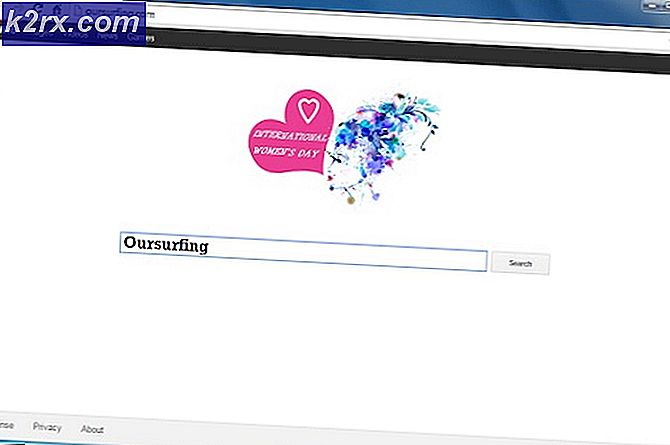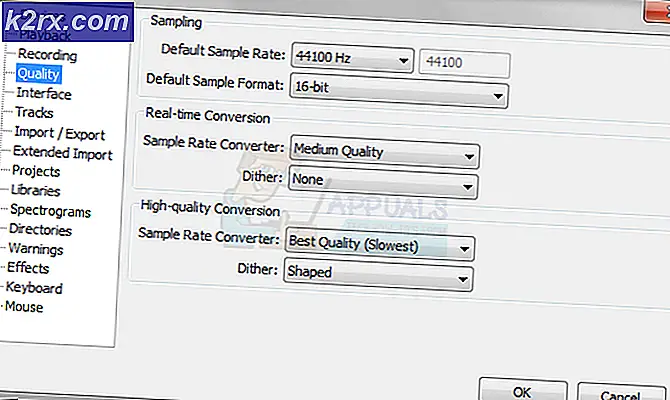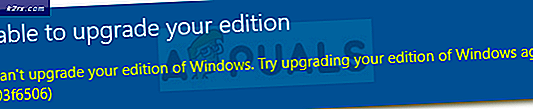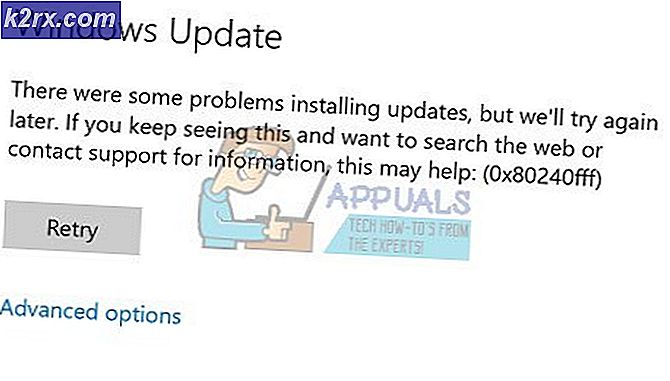Khắc phục: Outlook 2016 Mac A Script đang cố gắng gửi thư
Sử dụng Mail Merge, người dùng có thể gửi một bức thư người đến nhiều địa chỉ liên lạc từ một cơ sở dữ liệu thư. Sử dụng Outlook và Word Mail Merge, người dùng có thể gửi email hàng loạt và sử dụng biểu mẫu được cá nhân hóa, điều chỉnh từng email cụ thể cho người nhận. Điều này lý tưởng cho người dùng có danh sách liên hệ lớn đang gửi thư được cá nhân hóa cho khách hàng hoặc khách hàng. Tuy nhiên, người dùng Mac Outlook và Word đã giải thích trên Microsoft Answers, rằng khi chạy phối thư từ Word, thông báo lỗi sau xuất hiện:
Một tập lệnh đang cố gửi tin nhắn. Một số tập lệnh có thể chứa vi-rút hoặc có thể gây hại cho máy tính của bạn, vì vậy điều quan trọng là phải xác minh rằng tập lệnh đã được tạo bởi một nguồn đáng tin cậy. Bạn có muốn gửi tin nhắn không?
Tập lệnh này xảy ra khi cài đặt đã sử dụng trước đó chưa bị xóa hoặc khi có các mục bị kẹt trong Hộp thư đi của bạn mà phần mềm vẫn cố gắng gửi.
Mẹo CHUYÊN NGHIỆP: Nếu vấn đề xảy ra với máy tính của bạn hoặc máy tính xách tay / máy tính xách tay, bạn nên thử sử dụng phần mềm Reimage Plus có thể quét các kho lưu trữ và thay thế các tệp bị hỏng và bị thiếu. Điều này làm việc trong hầu hết các trường hợp, nơi vấn đề được bắt nguồn do một tham nhũng hệ thống. Bạn có thể tải xuống Reimage Plus bằng cách nhấp vào đâyPhương pháp 1: Hủy bỏ thư chưa gửi đi
Trong Outlook dành cho Mac, sử dụng phương pháp sau để xóa các mục khỏi Hộp thư đi của bạn mà không thể gửi.
- Trong Outlook, định vị ngăn thư mục ở bên trái.
- Ở cuối ngăn thư mục, Hộp thư đi của bạn sẽ chỉ xuất hiện ở dưới cùng nếu nó có các mục trong đó. Số ở bên phải của mục này biểu thị số lượng thư trong thư của bạn
- Nhấp vào Hộp thư đi và bạn sẽ thấy một danh sách các mục.
- Chọn một mục trong cửa sổ và khi mục được tô sáng, nhấn Xóa thùng rác ở đầu trang.
- Làm điều này cho mỗi mục, thoát khỏi ứng dụng. Mở lại Outlook và cố gắng gửi thư của bạn bằng cách sử dụng Mail Merge
Phương pháp 2: Xóa cài đặt cũ
Nếu bạn không có các mục trong Hộp thư đi của mình, sự cố có thể do hồ sơ cũ xung đột với cài đặt hiện tại gây ra. Thay đổi nó bằng cách sử dụng phương pháp dưới đây.
- Đóng Outlook
- Trong menu Tìm kiếm Spotlight ở trên cùng bên phải màn hình của bạn, hãy tìm kiếm Thiết bị đầu cuối và nhấp vào mục nhập đầu tiên.
- Trong cửa sổ mở ra, hãy nhập như sau: mặc định xóa com.microsoft.Outlook
Nhấn Enter trên bàn phím của bạn.
- Bây giờ gõ vào sau trong cùng một cửa sổ: killall cfprefsd
Điều này sẽ xóa tất cả các tùy chọn được lưu trong bộ nhớ cache.
- Khởi động lại Outlook và cố gắng gửi lại thông điệp Mail Merge của bạn. Tin nhắn cảnh báo đã biến mất.
Mẹo CHUYÊN NGHIỆP: Nếu vấn đề xảy ra với máy tính của bạn hoặc máy tính xách tay / máy tính xách tay, bạn nên thử sử dụng phần mềm Reimage Plus có thể quét các kho lưu trữ và thay thế các tệp bị hỏng và bị thiếu. Điều này làm việc trong hầu hết các trường hợp, nơi vấn đề được bắt nguồn do một tham nhũng hệ thống. Bạn có thể tải xuống Reimage Plus bằng cách nhấp vào đây